
【Blender】④物体を追加・変形
こんにちわ、リタです。
Blender、初心者中の初心者チュートリアル。
第4回です。第4回にしてやっと、物体を変形していける!
参考にしている動画はこちらです
すべてここれをみればわかる!とてもわかりやすいです(英語がわかれば)
ということで、英語がわからんけどドーナツ作ってみたいってかたのために、(というのは建前で自分のメモのために)日本語メモとって、張り切っていきましょう!!
まず、とりあえず物体の追加からいきたいのですが、最初にすでにあるやつ。こいつ邪魔ですね、消しましょう
【物体の消し方】
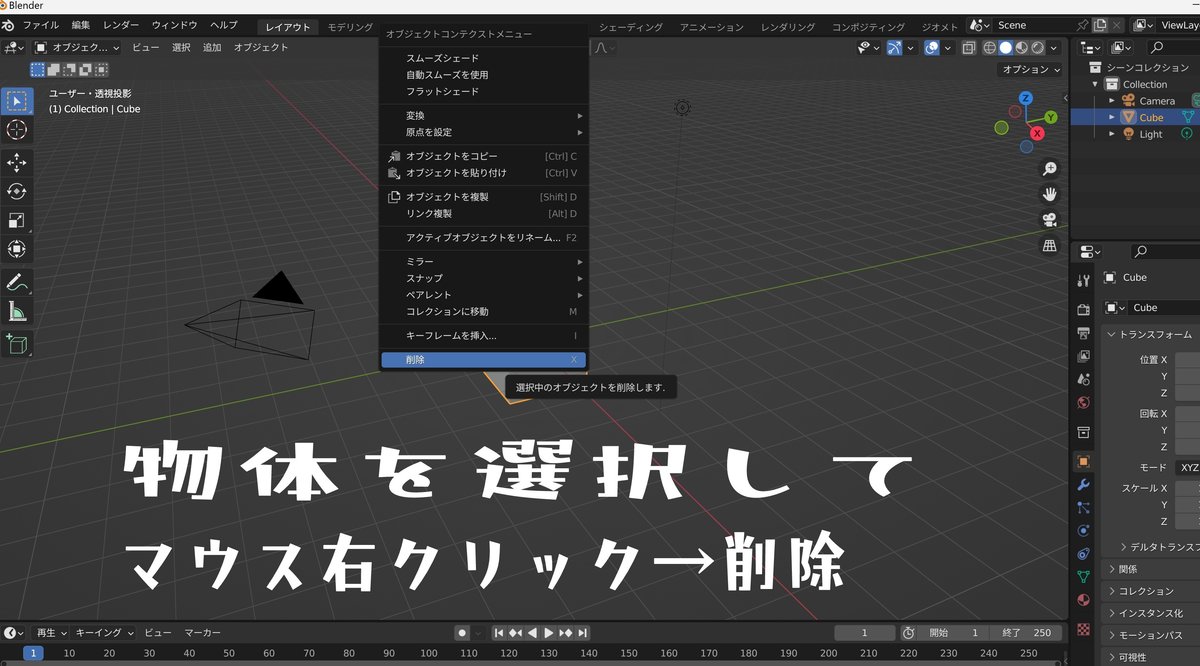
とてもシンプル。右クリックで削除、あるいは、物体選択してXキーで削除の欄がでてくるのでそれも便利。
【物体の追加方法】
はい、それでは追加していきましょう!
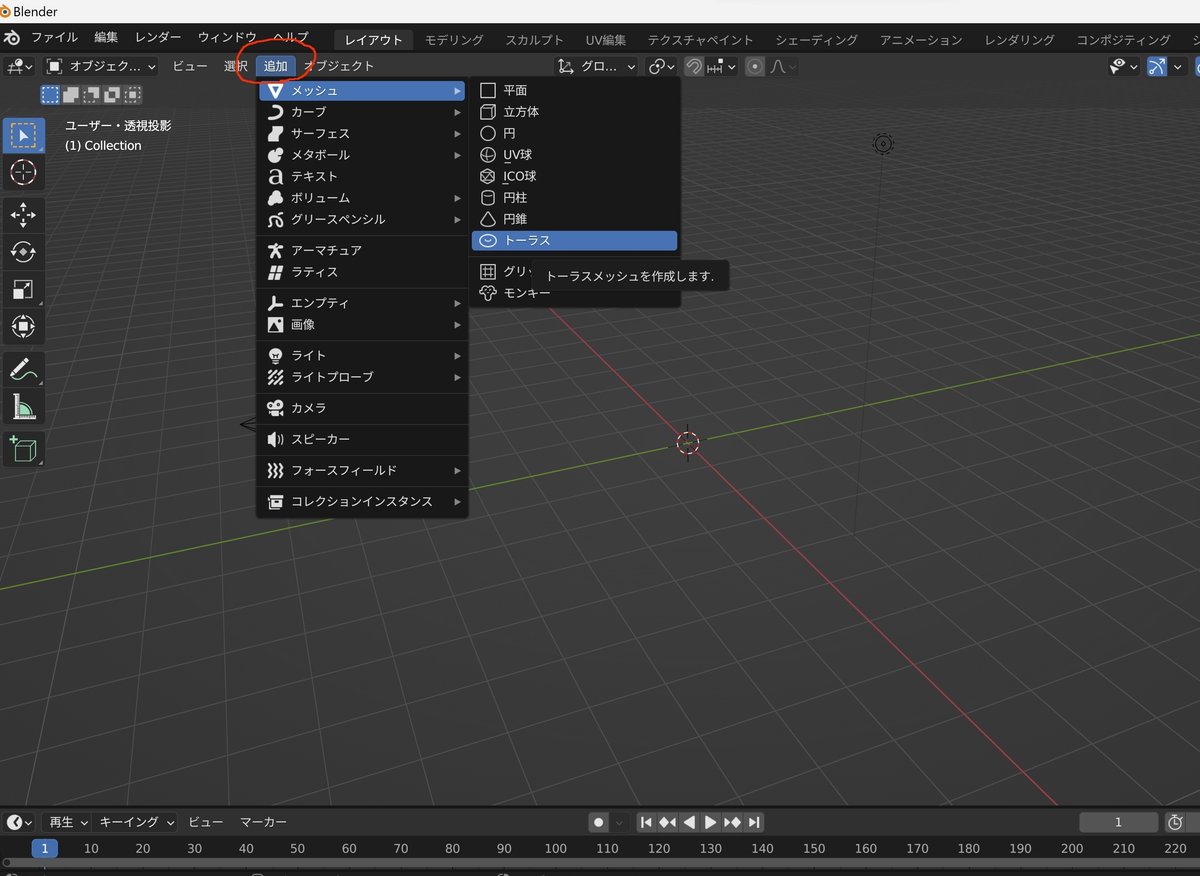
上のスクショのように追加からでもいいですが、Shift +A からでも物体追加可能です。
さて、物体の形、いっろいろあるのですが、
この練習ではドーナツを作りますので!
メッシュ の トーラス というものを選びます。
ドーナツ型がすでに用意されている・・・・・!!!
(私は一回作ったはずなのにまったく記憶にないあたりすごい)
【追加する物体の詳細タブ】
追加した直後にしかでてこないらしい、追加する物体の詳細タブがこちら
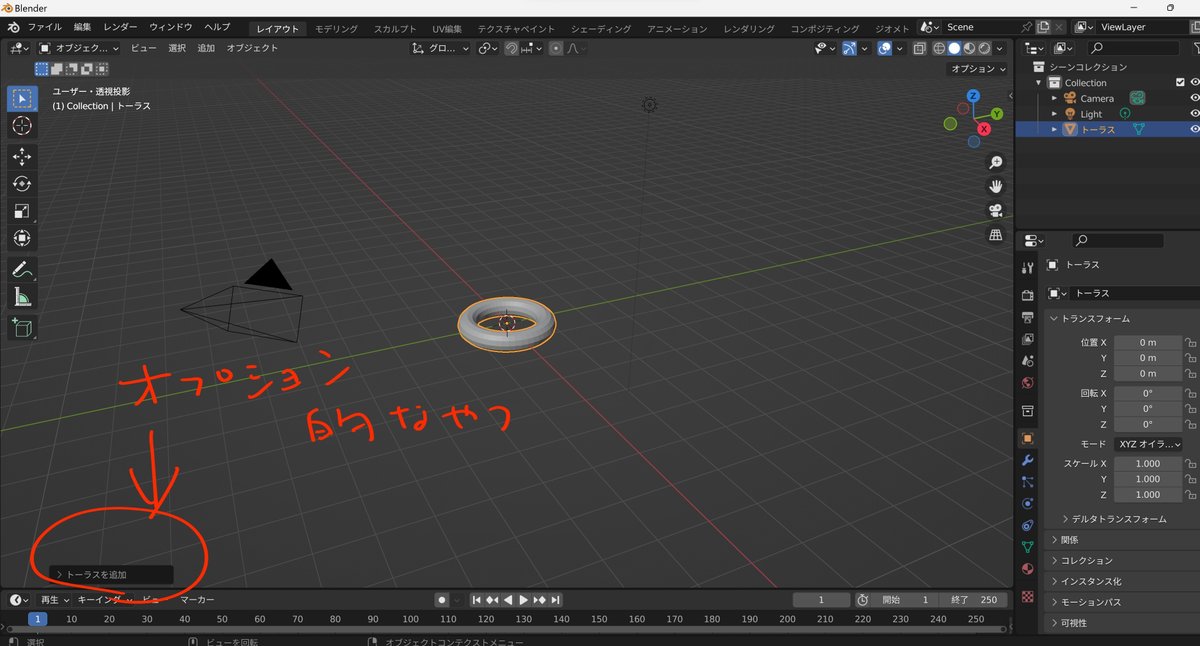
クリックすると
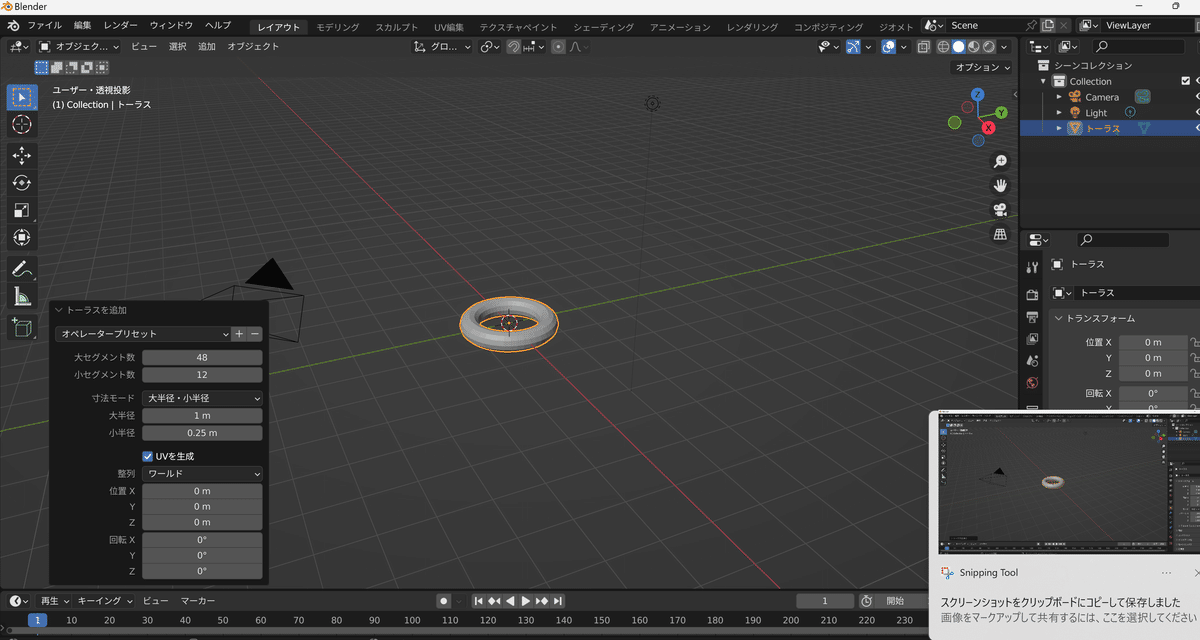
(右下にスクショのポップアップがでているのは気にしないでくれ。)
このトーラス、追加直後にしか左下に出現しません。
他のとこクリックしちゃうと消えます。こいつ。
F9(私のパソコンだとfn+F9)でまた呼び起せますが、まぁ、また物体削除からの追加、で左下にでてくるので、便利なほうでどうぞ。
【物体をいい感じの面に分ける】
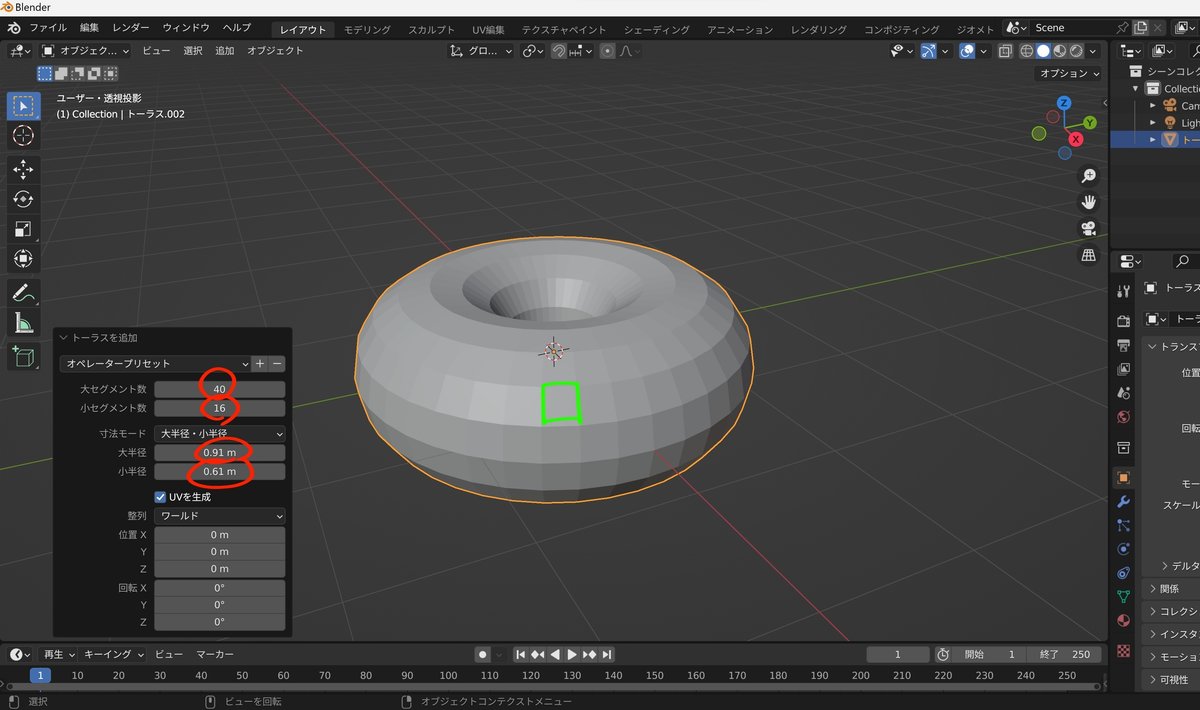
上記の赤で囲われたところが数字を変えたところですね、
元の形と比べると、すでにドーナツっぽくなったかと思う。
ポイント①
一番上の大セグメント数、これを大きくするとスムーズになるけど
Guruさんはこれはおすすめしないと言ってました。
なぜなら、この面の数が多ければ多いほど、編集がびっくりするくらい大変だからです。
さらに、この面の数が大きければ大きいほど、パソコンで最適化(レンダーとよばれるもの)するのにとっっっっっっても時間がかかるうえにパソコンへの負担がすごいらしい。
ってことで、面の数はほどほどに、最小で編集を行っていき、最後にスムーズにする処理をするのが一番良き。とのことです。
ポイント②
緑で囲まれた面、こちらがですね、正方形のほうがいいです。
長方形になると、それもまた編集がめんどうになってくるそう。
玄人にしたがい、正方形で編集できるように面を調整しましょう!
【物体の詳細的なやつ】
さて、ドーナツのサイズですよ。問題は
この横の矢印のようなものをクリック、あるいは、N ででてきます。
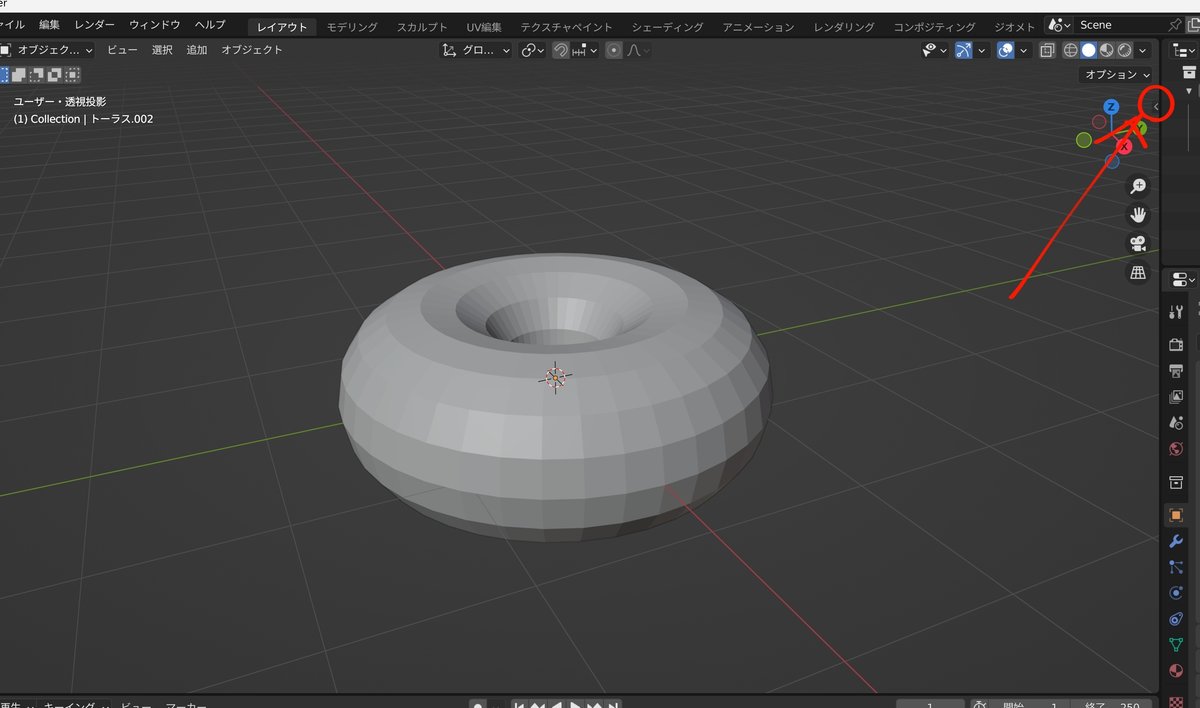
でてきたのがこちら
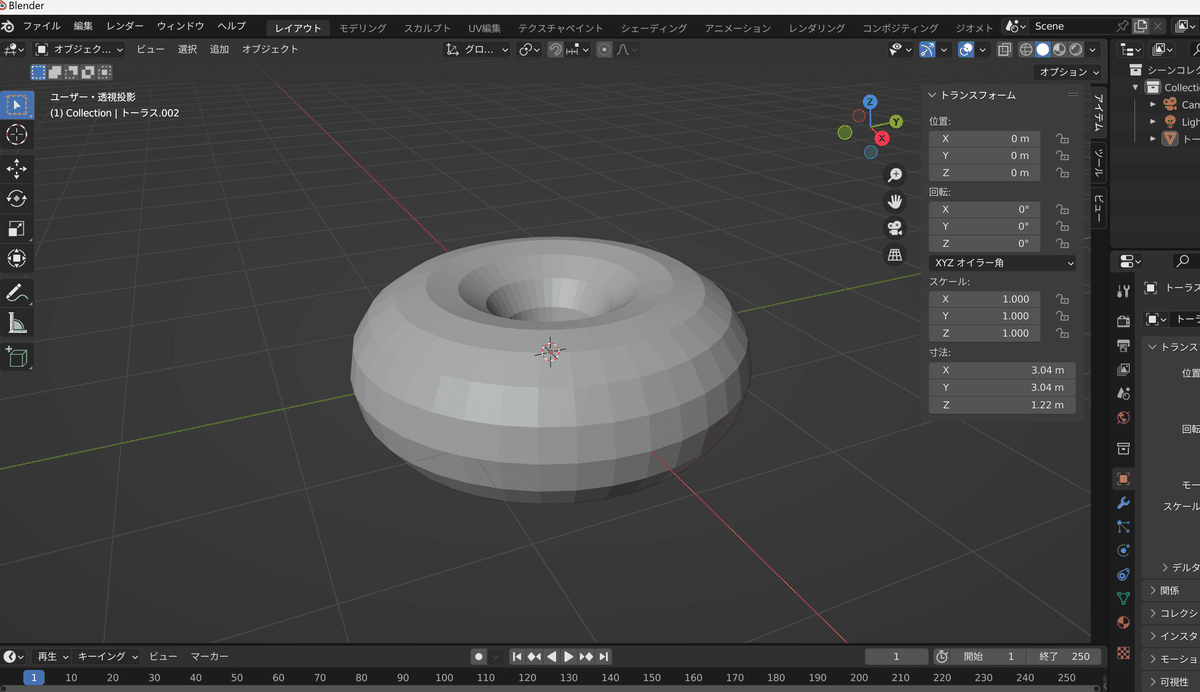
よくみるとですね、
このドーナツ3メートルあるんすよ
3メートルのドーナツやばない?
【物体の大きさを変える】
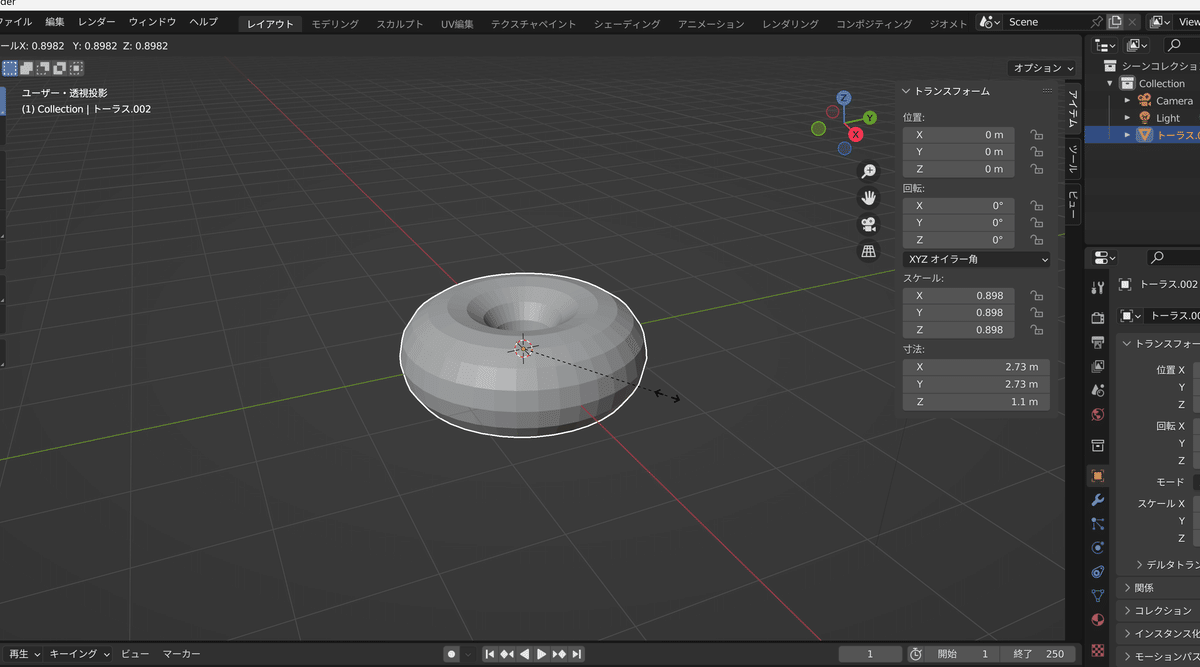
これはね、もう簡単です。
S を押して、マウスを動かして大きさ変更できます。
左クリックするとその大きさになります。
あるいは、右の 寸法ボックスから直接入力しても大丈夫。
オブジェクト指定してから寸法を変えましょう。
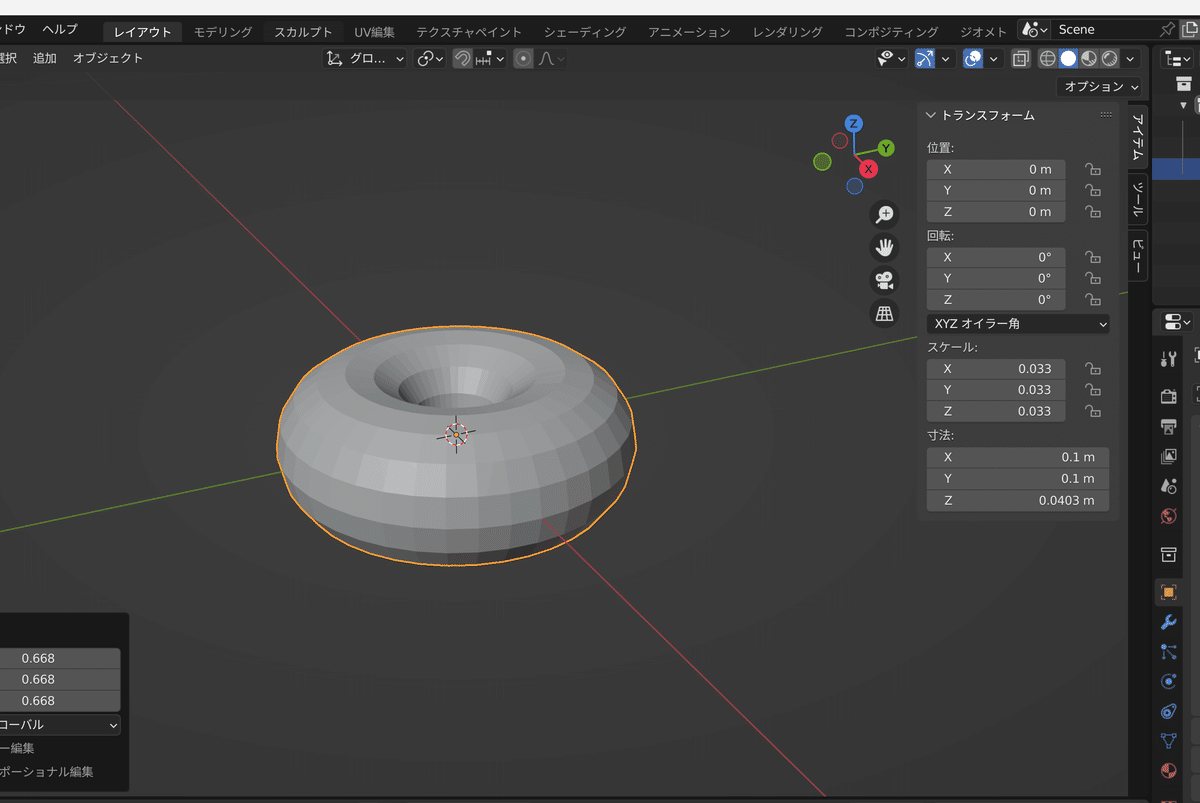
こうなります!
【スケールを変更する】
こちら、編集していくうえでとても重要パート。
この大きさがデフォルトだよ!ってのを覚えさせるためにやるのだと思う(説明がなかったので予想。)
オブジェクトを選択して、Ctr + A
スケールをクリック
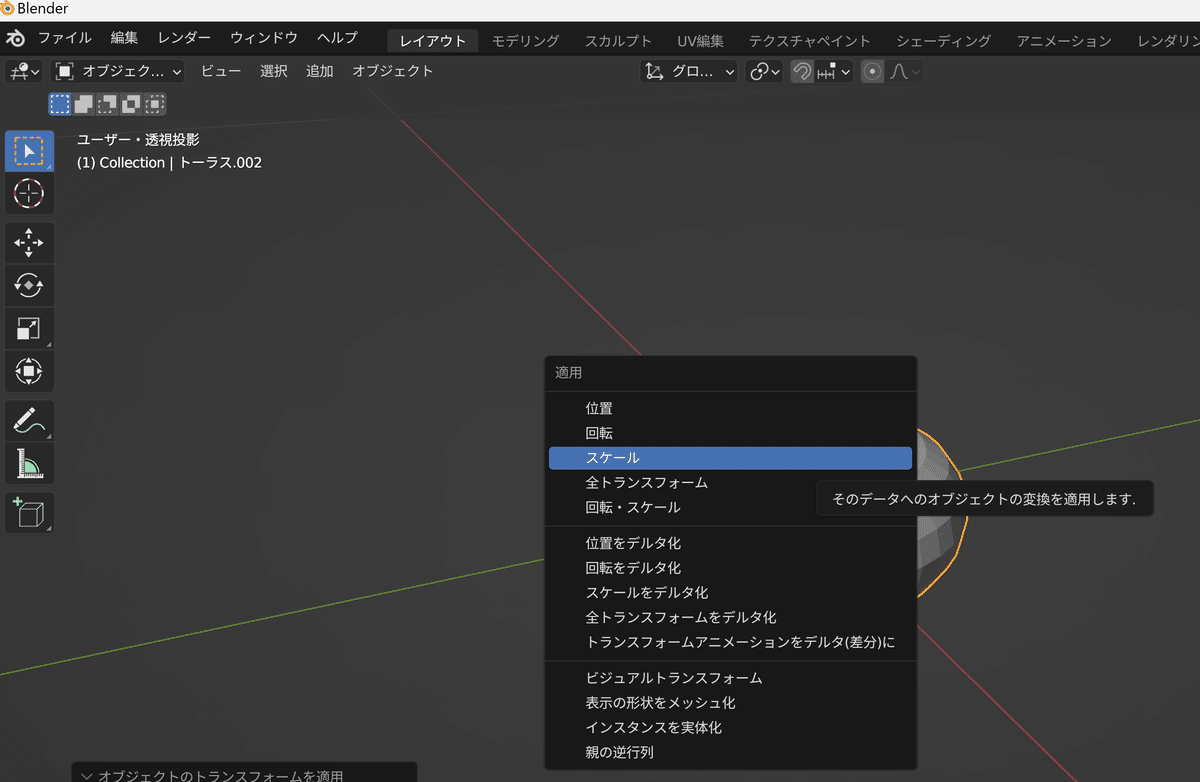
スケールをクリックすると、下のように、
右の欄にある スケール が 1 になったと思います。
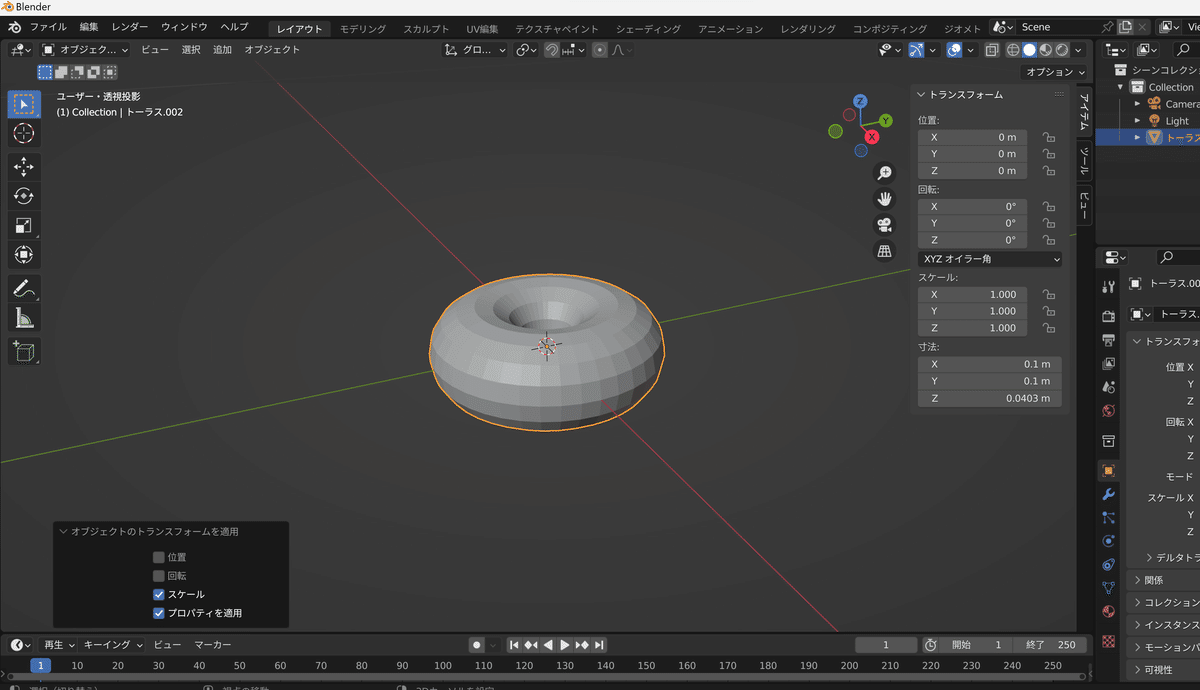
長くなったので今回はここまでにしましょう。
次回は、これがスムーズになります。
最後に大事なことをひとつ。
みんな!保存を忘れないで!!
ファイル から 保存 ができますからね、
保存はどのソフトウェアも同じと思うので説明なしです。
だが本当に保存は忘れたらあかん!細かく保存しましょう。
★★Litaはどんな人?★★
VtuberのLive2Dモデル制作をするクリエーターです。
あとVtuberとして配信もしています。
ご依頼はDMかWebsiteから受付中
(Commission OPEN, just DM me or via Website)
【JP◎ EN◎ CH△ FR△】
X(旧Twitter)→【https://twitter.com/LitaVtuber】
Website→【bit.ly/3lu1pT2】
Twitch→【bit.ly/3Ylf7WB】
BiliBili→【bit.ly/3xbzABx】
YouTube→【bit.ly/3JVDd6b】
同じ記事をファンボックスにも乗せようと思っています。
ご支援いただけるとものすごく製作の励みになります。ありがとうございます!
FanBox→【https://lita.fanbox.cc/】
